Crear una lista de distribución para su informe
Antes de crear una tarea de informe, debe definir la lista de distribución para la aplicación de Qlik Sense que es la base de su informe. La lista de distribución contiene todos los destinatarios y grupos de destinatarios que pueden ser receptores de las tareas de informes de una aplicación.
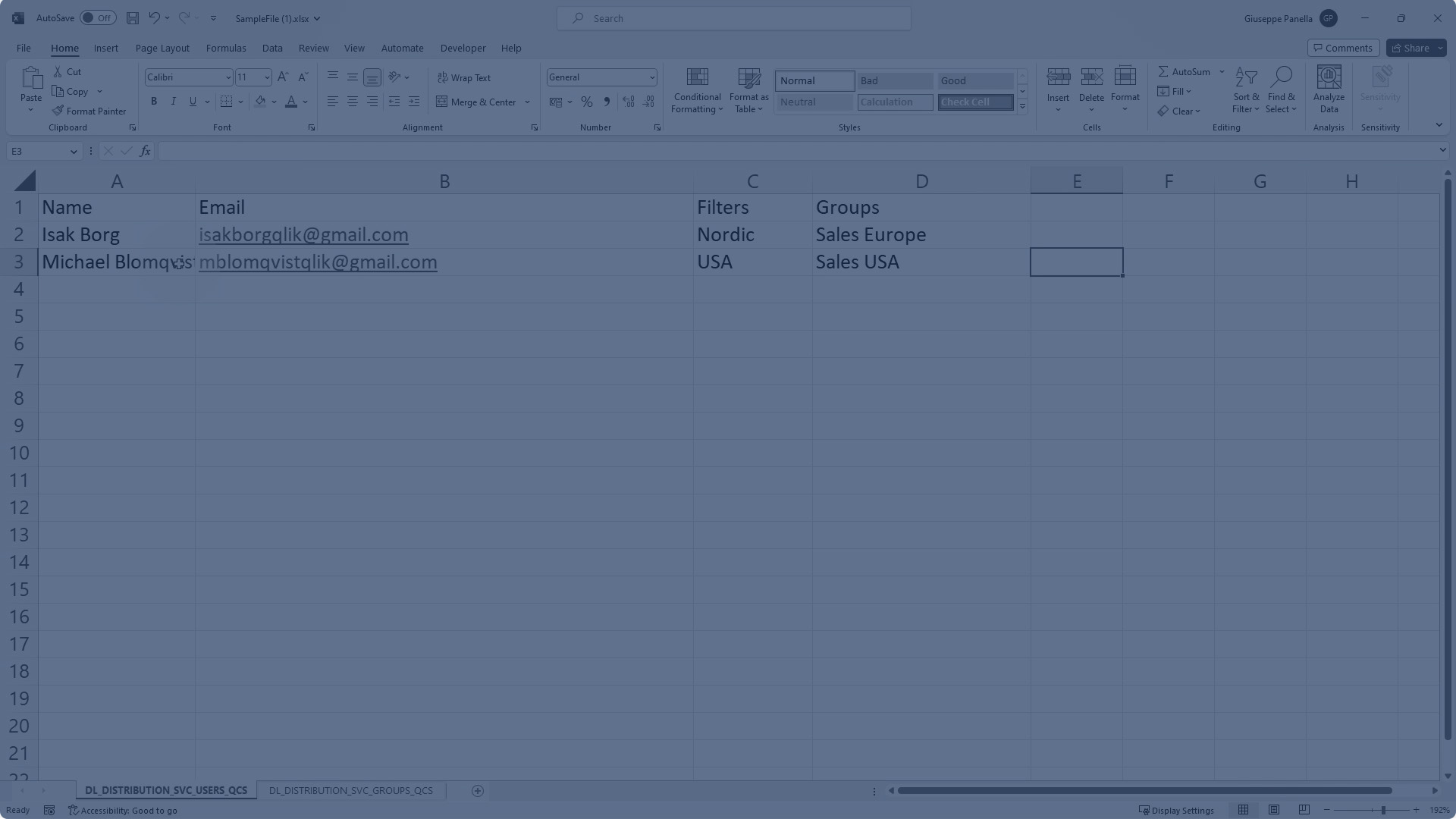
Utilice la lista de distribución para configurar las personas a las que se enviarán los informes. Cuando se configura una tarea de informe, se seleccionan los destinatarios y grupos de la lista de distribución que recibirán el resultado de esa tarea de informe en particular.
La lista de distribución proporciona los siguientes detalles:
-
Todos los destinatarios de los informes generados desde la app, incluidos sus nombres, direcciones de correo electrónico, qué filtros se les aplican y a qué grupos pertenecen.
-
Todos los grupos (conjuntos de uno o varios destinatarios) que pueden recibir informes generados desde la aplicación.
Si carga un archivo fuente como lista de distribución, se mostrará en las pestañas Destinatarios y Grupos de la sección Informes de la aplicación.
Las pestañas Destinatarios y Grupos

Únicamente se puede añadir un archivo fuente a una aplicación. Si necesita realizar cambios en el archivo fuente, edite el archivo (u origen de datos) que cargó originalmente y vuelva a cargarlo. Si, por el contrario, utiliza conexiones de datos para definir la lista de distribución, modifique el script según sea necesario. Tenga en cuenta que al hacerlo, se deben realizar cambios equivalentes en la configuración de la tarea de informe y en los filtros, según se necesite.
¿Quién puede recibir informes?
Utilizando la opción de Informes en la app con Qlik Cloud Analytics puede enviar informes por correo electrónico tanto a destinatarios internos como externos.
Resultado y sección de acceso
La tabla siguiente describe cada tipo de destinatario y qué pueden esperar ver en sus informes. Esta tabla describe el comportamiento de las aplicaciones con y sin sección de acceso. Para más información sobre los informes dentro de la app y la sección de acceso, consulte Informes dentro de la app y acceso a secciones.
| Tipo de destinatario | Descripción | Comportamiento |
|---|---|---|
| Internos |
Un usuario del espacio empresarial inquilino de Qlik Cloud, identificado por la dirección de correo electrónico coincidente (la coincidencia no distingue mayúsculas de minúsculas). Para saber cómo añadir un usuario al espacio empresarial inquilino de Qlik Cloud, consulte:
|
A menos que la aplicación utilice sección de acceso, los datos incluidos en el informe de este destinatario se basarán en el permiso de acceso que el propietario de la tarea del informe tenga a la aplicación. |
| Externo | Un usuario que no está en el espacio empresarial inquilino de Qlik Cloud. | Los datos incluidos en el informe se basan siempre en el permiso de acceso del propietario de la tarea del informe, independientemente de si la aplicación utiliza sección de acceso o no. |
Distribución de informes Microsoft SharePoint
Si, por el contrario, está distribuyendo los informes mediante una carpeta de distribución (Microsoft SharePoint), cualquiera que tenga acceso a la ubicación especificada en la conexión correspondiente podrá acceder a los informes. La identificación de destinatarios internos funciona de igual manera que para el correo electrónico.
La entrega de informes a través de la carpeta de distribución de Microsoft SharePoint no está disponible si la app utiliza sección de acceso.
Al enviar informes mediante una carpeta de distribución debe definir una lista de distribución para que la aplicación genere resultados. La lista de distribución ayuda a determinar cuántas versiones del informe fina se generarán cuando se ejecuten las tareas del informe (normalmente, un archivo para cada destinatario individual filtrado). Para más información sobre el almacenamiento de informes en una carpeta de distribución, vea Entrega de informes a una carpeta de distribución.
La lista de distribución, los filtros de destinatarios y el resultado de la tarea.
La lista de distribución controla los filtros de informe que se aplican a cada destinatario individualmente.Cuando agrega la lista de distribución a la aplicación, se crea un destinatario aparte para cada filtro que les aplica. Al configurar una tarea de informe, agrega cada destinatario como un par de filtro de usuario correspondiente a un único filtro.
Por ejemplo, si aplica los filtros A y B a un destinatario llamado Usuario1, se agregan dos destinatarios a la aplicación: Usuario1 con filtro A y Usuario1 con filtro B.
Para más información sobre cómo configurar su tarea de informe para generar el resultado requerido, vea:
Consideraciones sobre la propiedad de las tareas para las recargas programadas
Las listas de distribución funcionan mediante modificaciones automáticas o manuales del script de carga de una app. La creación o modificación de la lista de distribución de una app, ya sea cargando un archivo fuente en la sección de Informes o editando manualmente el script de carga, le convierte en el nuevo propietario de todas las tareas que se hayan creado para las recargas programadas de esa app.
Para más información, vea Propietarios de las tareas.
Añadir la lista de distribución
Añada la lista de distribución utilizando uno de los dos métodos siguientes:
-
Cargar un archivo fuente
-
Definir los destinatarios y grupos manualmente en el script de carga
Ambos métodos se explican en las secciones siguientes.
Añadir la lista de distribución cargando un archivo fuente
Puede definir una lista de distribución cargando un archivo fuente que contenga la información necesaria. Este archivo debe contener un formato y una estructura específicos. La forma más sencilla de crear el archivo fuente es descargar el archivo de ejemplo y modificarlo con la información de su destinatario y grupo.
Cargar un fichero fuente como lista de distribución sustituye al fichero fuente previo, si lo hubiera. Solo se puede aplicar un archivo fuente a una app. Si carga un archivo fuente, este archivo sustituye al archivo fuente que se cargó previamente en la app, si existe. Esto puede hacer que las tareas de informe actuales fallen, si hay desajustes entre los archivos antiguos y los nuevos.
Cuando se añade una lista de distribución cargando un archivo fuente, se genera automáticamente una nueva sección (Distribution List) en el script de carga de la aplicación y ésta se recarga. Esta sección del script muestra los destinatarios y grupos de la aplicación. Los detalles del archivo de distribución estarán disponibles en el modelo de datos de la aplicación.
Cuando carga un archivo de origen como lista de distribución, el archivo también se agrega como un archivo de datos al espacio que contiene la aplicación. La sección de script Distribution List hace referencia a este archivo como un elemento dentro del espacio.
Consideraciones
Tenga en cuenta los siguientes detalles que es importante conocer antes de cargar un archivo fuente:
-
La nueva sección de script Distribution List se añade como la última sección del script. Como resultado, cualquier problema de formato del script en la última sección antes de la Distribution List dará un error de recarga. Por ejemplo, esto podría ser similar a no tener un punto y coma al final de la última tabla que se pretende cargar.
-
No modifique las expresiones de la función SubField en la sección de script de Distribution Listgenerada automáticamente. Estas expresiones son necesarias para admitir valores separados por comas para sus filtros y grupos.
SubField([Filters],',') AS [DL_DISTRIBUTION_FILTERS], SubField([Groups],',') AS [DL_DISTRIBUTION_GROUP_NAMES] -
Dado que la carga del archivo fuente funciona cargando datos en su app, también cuenta para el volumen de carga de datos adquirido definido en la suscripción Qlik Cloud (solo aplicable a las suscripciones basadas en la capacidad). Vea Suscripciones a Qlik Cloud basadas en capacidad.
Descargar el archivo de ejemplo
El archivo fuente de ejemplo es una hoja de cálculo de Excel que puede modificar antes de cargarla en la aplicación.
Haga lo siguiente:
-
Abra la pestaña Destinatarios o Grupos en la sección Informes de una app.
-
Haga clic en Agregar destinatarios y grupos.
-
Seleccione
Descargar ejemplo.
Descargar el archivo de ejemplo de la lista de distribución

Tras descargar el archivo de ejemplo, puede modificarlo para añadir los destinatarios y grupos de la aplicación.
Agregar destinatarios
Abra el archivo de ejemplo que acaba de descargar y asegúrese de que tiene abierta la siguiente hoja de cálculo:
DL_DISTRIBUTION_SVC_USERS_QCS
A continuación, puede sustituir los datos de la hoja para añadir sus propios destinatarios. No modifique ni elimine la primera fila que muestra las cabeceras de las columnas.
Haga lo siguiente:
-
En la columna Nombre añada el nombre del destinatario.
-
En la columna Correo electrónico añada el correo electrónico del destinatario. Tenga en cuenta que esta columna recibe formato automáticamente para convertirse en un hiperenlace con una dirección de correo electrónico de destino.
-
En la columna Filtros, añada los grupos de filtros correspondientes a los añadidos en la pestaña Filtros de la sección Informes de la aplicación. Separe los grupos de filtros mediante comas.
-
En la columna Grupos, añada los grupos a los que pertenece el destinatario. Separe cada grupo con una coma.
Agregar grupos
En el fichero fuente, los grupos se definen en la hoja con este título:
DL_DISTRIBUTION_SVC_GROUPS_QCS
Abra esta hoja de cálculo y sustituya los datos para crear los grupos de la lista de distribución. No modifique ni elimine la primera fila que muestra las cabeceras de las columnas.
Haga lo siguiente:
-
En la columna Nombre, añada el nombre del grupo.
-
En la columna Descripción, añada una descripción del grupo.
Cargar el archivo de la lista de distribución
Una vez creado el archivo fuente, cárguelo en las pestañas Destinatarios o Grupos de la sección Informes de la aplicación. Al hacerlo, la aplicación se recarga y los destinatarios y grupos aparecen en sus respectivas secciones.
Haga lo siguiente:
-
Abra la pestaña Destinatarios o Grupos.
-
Haga clic en Agregar destinatarios y grupos.
-
Seleccione Cargar nueva versión (.xlsx).
Cargar el archivo fuente

Definir manualmente la lista de distribución en el script de carga
La adición de una lista de distribución a través de una carga de archivos modifica indirectamente el script de carga de la aplicación. También puede utilizar directamente el script de carga para añadir destinatarios y grupos. Es una opción adecuada para usuarios avanzados, y especialmente útil si desea utilizar conexiones de fuentes de datos para proporcionar la información de destinatarios y grupos.
Por ejemplo, si sus destinatarios y grupos están definidos en un archivo fuente externo, o se encuentran en una base de datos o sistema de recursos humanos (por ejemplo, Workday), esta opción permite que los destinatarios y grupos de la aplicación se actualicen dinámicamente en función de la fuente con la que se haya conectado.
Requisitos
Para que los campos del script se reconozcan como pertenecientes a la lista de distribución de la aplicación, debe aplicar etiquetas a cada campo obligatorio que se corresponda con el elemento obligatorio de la lista de distribución. Para más información, consulte el cuadro siguiente.
| Campo que requiere etiqueta | Etiqueta obligatoria | Ejemplo |
|---|---|---|
| Nombre del destinatario | DL_DISTRIBUTION_SVC__recipientName | tag field [GetSheetValues.Name] with 'DL_DISTRIBUTION_SVC__recipientName' |
| Dirección de correo electrónico del destinatario | DL_DISTRIBUTION_SVC__recipientEmail | tag field [GetSheetValues.Email] with 'DL_DISTRIBUTION_SVC__recipientEmail' |
| Filtros para destinatarios | DL_DISTRIBUTION_SVC__recipientFilters | tag field [GetSheetValues.Filters] with 'DL_DISTRIBUTION_SVC__recipientFilters' |
| Nombre del grupo | DL_DISTRIBUTION_SVC__groupsName | tag field [GetSheetValues.Groups] with 'DL_DISTRIBUTION_SVC__groupsName' |
| Descripción del grupo | DL_DISTRIBUTION_SVC__groupDescription | tag field [GetSheetValues.GroupDescription] with 'DL_DISTRIBUTION_SVC__groupDescription' |
Script a modo de ejemplo
Aquí tiene un ejemplo de una sección de script que conecta con destinatarios y grupos:
Eliminar una lista de distribución
Si lo necesita, puede eliminar todos los destinatarios y grupos de una aplicación.
Haga lo siguiente:
Abra la pestaña Destinatarios o Grupos.
Haga clic en
junto a cualquier destinatario o grupo y seleccione
Eliminar todo.
Informes dentro de la app y acceso a secciones
Si la aplicación utiliza sección de acceso, la generación de informes funciona de manera diferente. Para más información, vea Informes dentro de la app y acceso a secciones.
Listas de distribución en espacios administrados
Para aplicaciones en espacios administrados, la lista de distribución no se puede editar desde la sección Informes de la aplicación. Antes de publicar una aplicación en un espacio administrado, cargue un archivo de lista de distribución simulado a modo de prueba o consulte las fuentes remotas requeridas manualmente en el script. Se recomienda utilizar una sintaxis que tenga en cuenta el espacio en el script de carga. En otras palabras, las referencias a las fuentes de datos deben apuntar al espacio actual en el que se encuentra la aplicación. Dependiendo de cómo agregue la lista de distribución, esta sintaxis podría usarse automáticamente.
Las fuentes de datos que proporcionan la lista de distribución deben contener los mismos nombres de parámetros (nombres de conexiones, archivos y campos) que las fuentes de lista de distribución utilizadas en el script de carga de la app de origen.
Cargue las fuentes de datos reales para la lista de distribución en el espacio administrado.
Para obtener más información, consulte las siguientes guías:
Permisos para las listas de distribución
Para administrar la lista de distribución de una app, necesita:
Permisos que le ha asignado un administrador del espacio empresarial inquilino. Para obtener más información, un administrador puede consultar Configuración de permisos para las funciones de medición de informes.
Para obtener más información sobre los permisos de espacio para la elaboración de informes, consulte Permisos de Servicio de informes de Qlik.
Permisos de espacio
La gestión de la lista de distribución dentro de una app de Qlik Sense requiere determinados roles de espacio específicos. Los requisitos dependen del tipo de espacio en el que esté ubicada su app.
Requisitos para aplicaciones en espacios compartidos
Los siguientes requisitos se aplican a las aplicaciones en espacios compartidos:
Para ver la lista de distribución en la sección Informes de la aplicación, es necesario tener el permiso de edición Puede editar en el espacio.
Para editar, volver a cargar y eliminar la lista de distribución, debe tener el permiso Puede editar datos en las aplicaciones en el espacio.
Para más información, vea Administrar permisos en espacios compartidos.
Requisitos para aplicaciones en espacios administrados
La lista de distribución no se puede configurar directamente en un espacio administrado. El script de carga hace referencia a las fuentes de datos que se utilizarán para cargar la lista de distribución. Para agregar estas fuentes de datos al espacio, debe tener los permisos necesarios para agregar y administrar fuentes de datos en un espacio administrado. Para más información, vea Gestionar permisos en espacios administrados.
Para más información sobre los informes en la app en espacios administrados, consulte Informes en la app en espacios administrados.
Requisitos para una app en su espacio personal
Debe tener el rol de usuario Private Analytics Content Creator en el espacio empresarial inquilino para tener control total de la lista de distribución.
Limitaciones de la lista de distribución
No puede utilizar comas en los campos que contienen nombres y direcciones de correo electrónico de los destinatarios o grupos. Esta limitación se aplica tanto a la carga de la lista de distribución como archivo, como a su definición manual en el script de carga.
Puede añadir un máximo de 1.000 destinatarios y 1.000 grupos a la lista de distribución de una aplicación. El número total de destinatarios, ya sea en grupos o no, no puede ser superior a 1.000.
